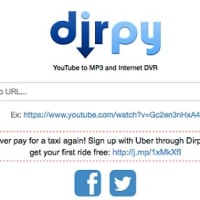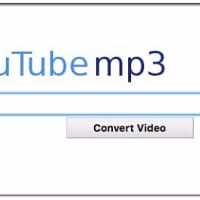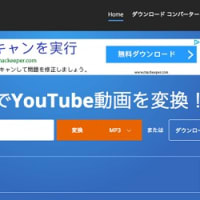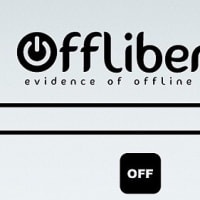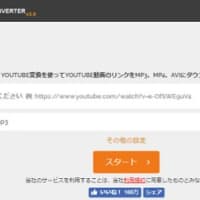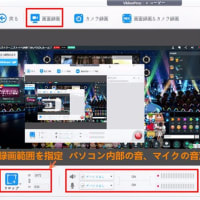録画ソフトって無料のものから有料のものまで幅広くあって、どれを選んだらいいか悩むと思います。動画録画ソフトといえば、Bandicam(バンディカム)は評判が良く、人気が有ります。Bandicam は、PCゲームやデスクトップ画面を録画するためのソフトです。初心者が苦手とする 録画・録音設定も、Bandicamなら悩むことがありません 。このソフトは無料でパソコン画面に表示される内容なら何でも高画質でキャプチャできます。シンプルで動画が軽いとはいえ、機能が豊かで優れたのです。それで、バンディカム録画方法 について紹介します。
Bandicamの使い方1:Bandicamダウンロードやインストール
キャプチャー・録画ソフトは、コーデック(エンコーダー)などの設定が難しく、手の出しにくいソフトのひとつなのですが、このBandicamは初心者の方でも簡単にキャプチャーができます。マイク音声も録音可能です。これからはBandicamダウンロードしましょう。
公式サイトよりBandicamダウンロード:
http://www.bandicam.com/jp/ - Bandicam【バンディカム】
対応OS:
Windows XP, Vista, 7/8/10 (32ビットおよび64ビット対応)
「ダウンロード(無料)」をクリックすると、Bandicamダウンロードできます。そしてBandicamをインストールしましょう。
Bandicamをインストールする手順:
1.ダウンロードした「BDCAMSETUP_JPN.EXE」を起動します。
2.画面を順に進めていきます。
3.インストールが完了します。
関連記事:スクリーンキャプチャ|高機能のパソコン画面録画フリーソフトおすすめ
ご注意!「Bandicam」有料版と無料版の違い
Bandicamには 無料版 と 製品版 があります。無料版と製品版の違いを知りたい人は多いでしょう。まずは、下記の内容を確認しましょう。
Bandicam無料版のメリット:
・スクリーンショット機能内蔵(連続撮影が可能)
・「DirectX」ゲーム録画に優れたパーフォーマンス
・1080P画質で動画キャプチャできます
・予約した時間に動画キャプチャーを開始し、キャプチャーが自動終了するタイマー機能
Bandicam無料版のデメリット:
・録画時間は10分に制限されます
・ログ付き
・AVI、MP4ファイルしかサポートできない
Bandicam無料版でもほぼすべての機能を使用できますが、より長く撮影したい場合やロゴ表示が嫌な場合は、Bandicam製品版を購入する必要があります。
Bandicamの基本設定と三つモードの使い方の説明はこちらへ>>>